
寫
在
前
面
獅之網公眾號繼續發布【實用教學工具】系列,每周一期,力求精品。
隨著教學信息化的發展,教學過程中用到的工具,也越來越多。教學工具作為一種有力的輔助工具,可以幫助教師制作教案與課件,組織學習活動,記錄與分析學習數據。獅之網將用一周的時間,每周一期,力求精品,帶領大家走進教學工具的世界。
高手在民間,我們也誠邀在工具使用上有心得的老師,向我們投稿,分享。贈人玫瑰,手留余香。
關注我們“實用教學工具”的朋友,應該記得我們有一期就是推薦公式編輯器,想要了解這個的可以拉到最下面往期精彩回顧。
今天我們要研究的是,如果通過“word+公式編輯器”制作一份完美的數學試卷。
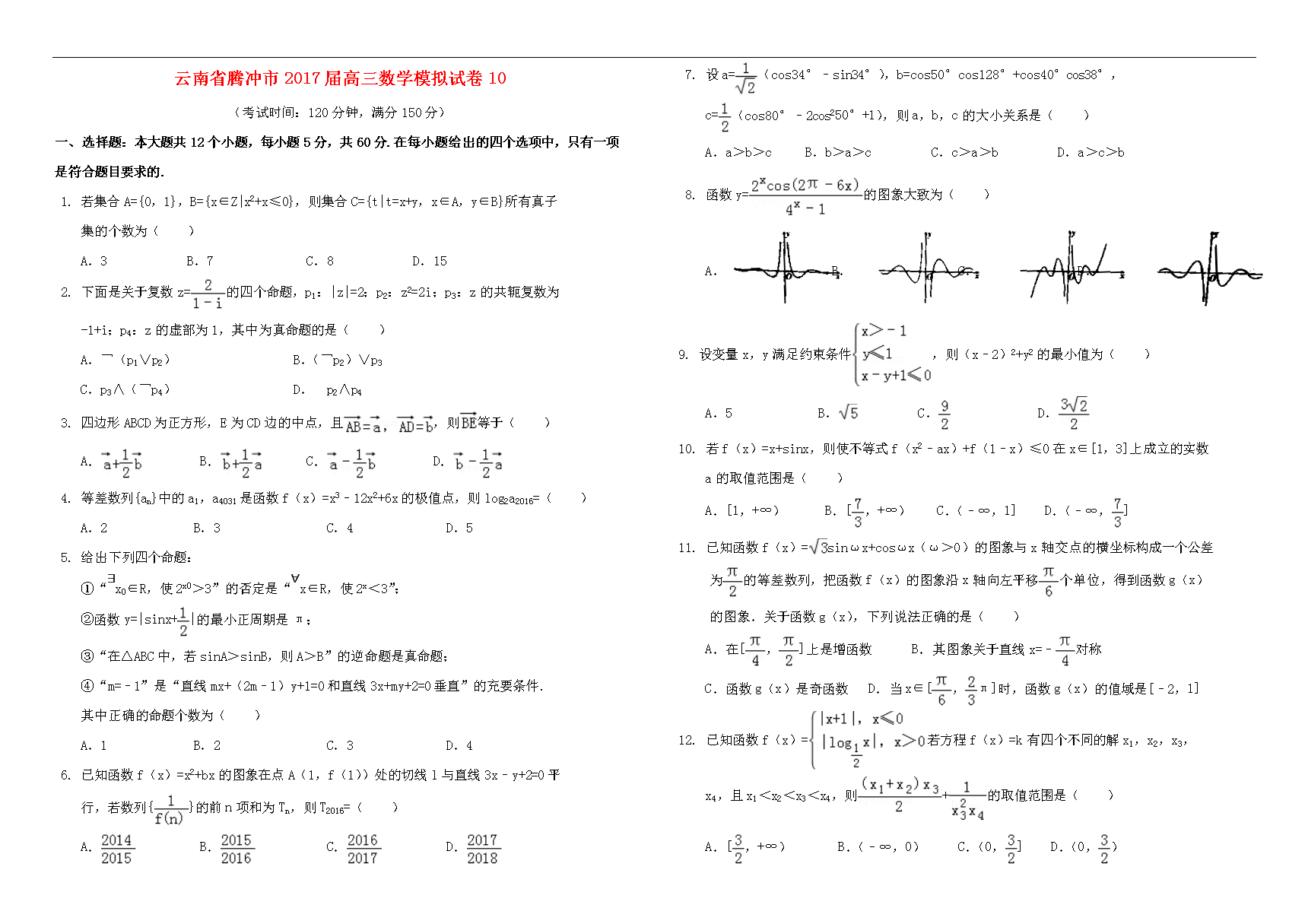
我們先看一份標準的數學試卷:
要設計出這樣一份完美的數學試卷,就必須要用到“word+公式編輯器”。只是這樣還不夠,可能排出來的版面參差不齊,疏密不均等不美觀的情況出現,其實這并不是word的問題,而是我們設計試卷的時候,有些參數設計的不合理導致的。
01
公式編輯器的使用和快捷鍵
常用快捷鍵:
常用模板:
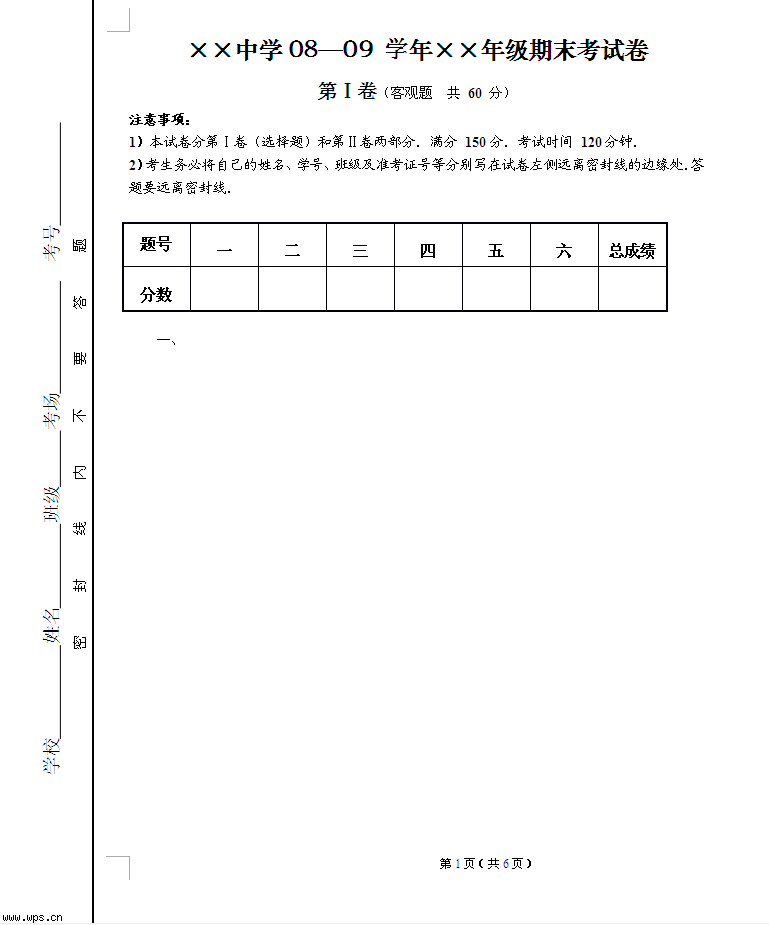
02
word中常用的參數設置
影響Word版面美觀的第一大殺手是對齊、縮進和行距等內容的默認設置。其中對齊到文檔網格、行距的默認值都不適合中文版面,特別是理科版面。可以按如下辦法修改。在Word中,點格式→段落,做如下設置。
幾點注意事項:
1、一次性改這么多,可能有些項目改不過來,建議改完保存之后再檢查一遍。
2、如果是文檔生成后進行大面積設計,可能會有些問題,建議分成小段小段的改。

3、如果有其他特殊格式需要,可以以同樣的方式設計。
正文字體的設置也是很關鍵的,最好不要使用默認,正文漢字字體一般用宋體,西文字體一般用Times New Roman。字號一般用5號。
設置方法:在[格式]→[字體]選項中,進行統一修改,少部分內容修改可以選中后在工具欄里直接修改。
03
自動編號取消
自動編號不僅序號與文字不協調,修改序號時還容易出錯,轉換格式時還會丟失這些序號。
如何取消自動編號?
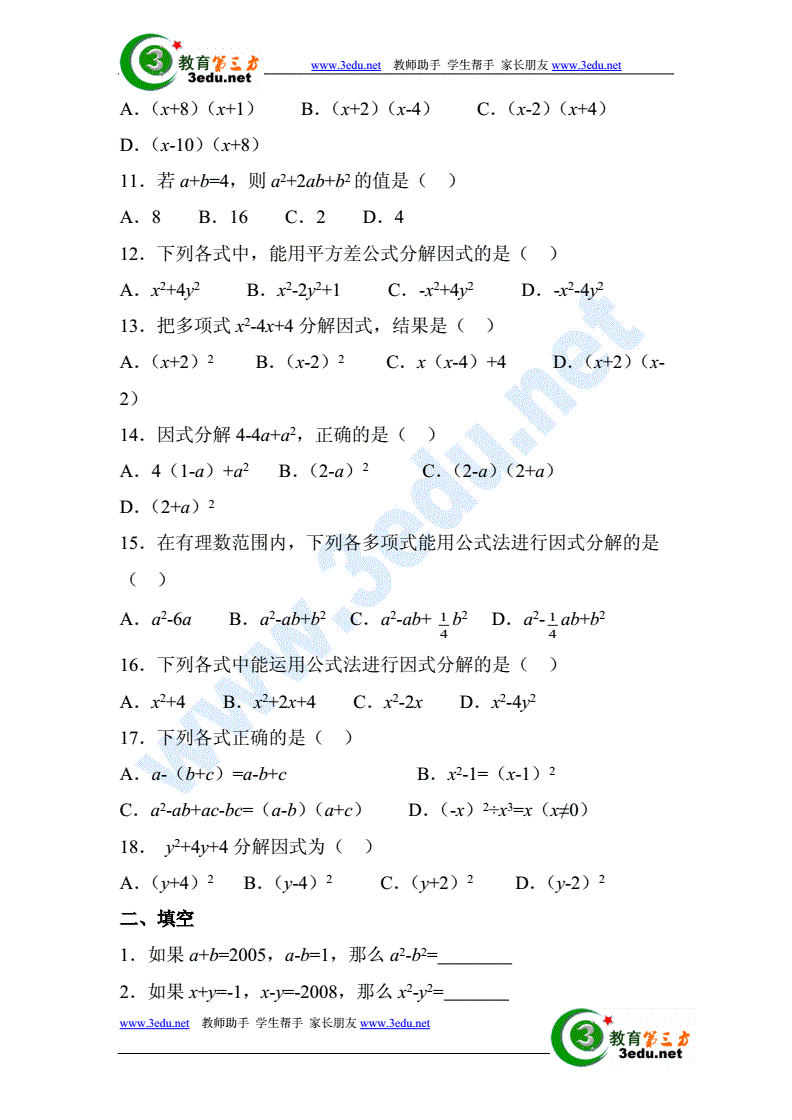
操作如下:格式→自動套用格式→選項→在“自動套用格式”和“鍵入時自動套用格式”下把“自動項目符號列表”選項前面的“√”去掉即可(注意是兩處)。
04
公式編輯器的使用技巧
不用公式編輯器也能排上下標和正斜體、粗體字。
可以使用快捷鍵或在工具欄里把相應的功能加上。如上下標、斜體等可用如下方法:
進入或退出上標狀態:Ctrl+Shift+=
進入或退出下標狀態:Ctrl+=
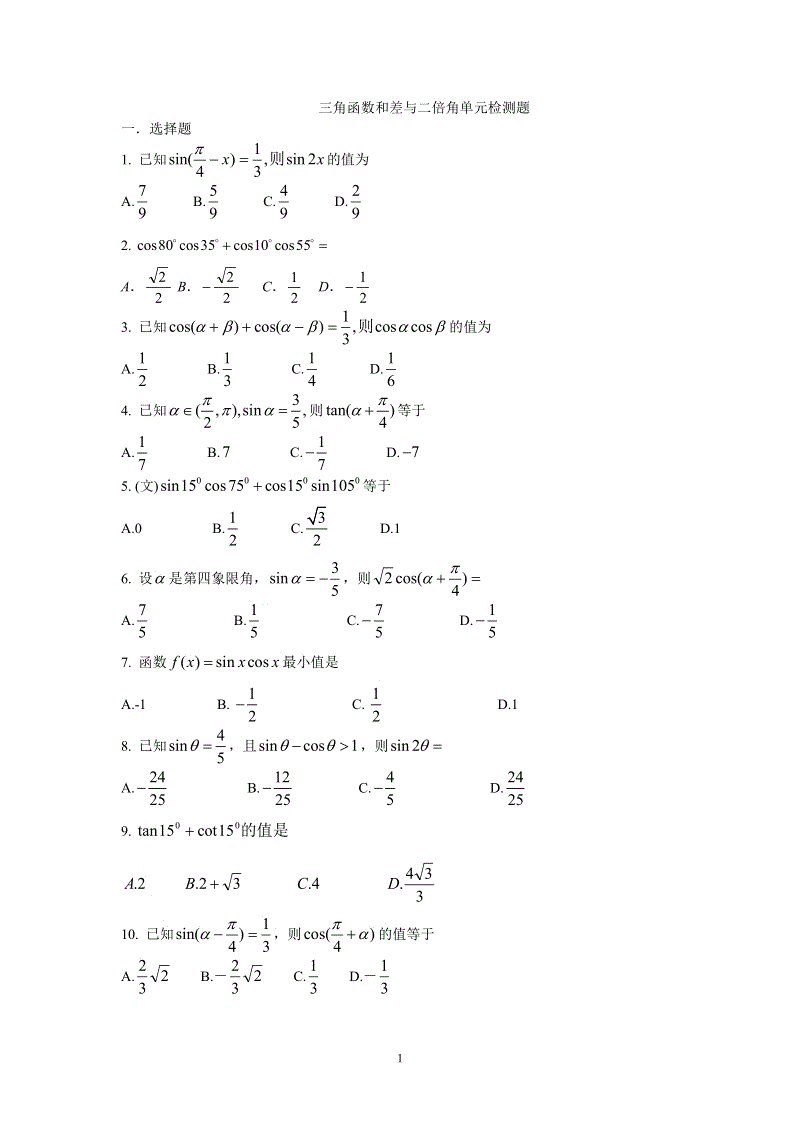
進入或退出斜體狀態:Ctrl+i
進入或退出粗體狀態:Ctrl+b
例:輸入x2時依次按Ctrl+i,x,Ctrl+iword公式編輯器安裝包word公式編輯器安裝包,Ctrl+Shift+=,2,Ctrl+Shift+=。
開始可能不太習慣,熟練后很方便。
公式編輯器默認的公式參數是針對4號字正文的,因此看上去較大,很不美觀。可以如下修改:選擇[尺寸]→[字義],出現如圖所示自定義畫面:
將[完全]一項改為10.5pt,其他都不要動,這樣就是針對5號字的。如果嫌公式字母太小,可設置成11pt。
各位親愛的老師們,你們覺得怎么樣呢?是不是很實用呢,感覺好的話在下面給我點個贊吧,另外聽說分享和收藏的人,2018年的運氣會棒棒的。
往期工具類文章回顧: